【Handbrakeを使用して、無劣化でTSをMP4に変換する手順】?
- ❶ Handbrakeを起動すると、下図のような画面になります。左上にある[ 変換元 ]をクリックしてください。
- ❷ 変換したいTSファイルを選択して読み込んだら、[ 概要 ]に変換後のコンテナをMP4に指定し、または動画、音声のコーデック設定(元ソースと同じ)を行います。
- ❸ 保存先を指定した後、[ 変換開始 ]をクリックすれば完成します。
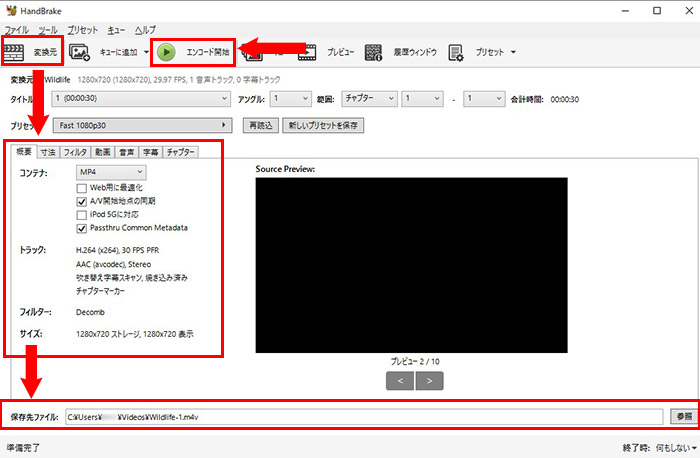
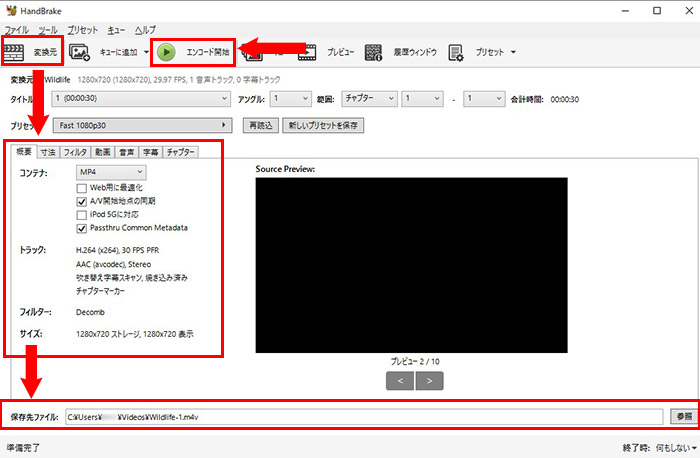
今回は下記方法で解決。
参考ページはここ
SMB 1.0/CIFS共有のサポート機能を有効化する
Windows 10のネットワーク共有PCが見えない・表示されないときの対処法は、SMB 1.0/CIFS共有のサポート機能を有効化することだ。これまで紹介した方法を試しても、ネットワーク共有PCが表示されない場合はぜひやってみて欲しい。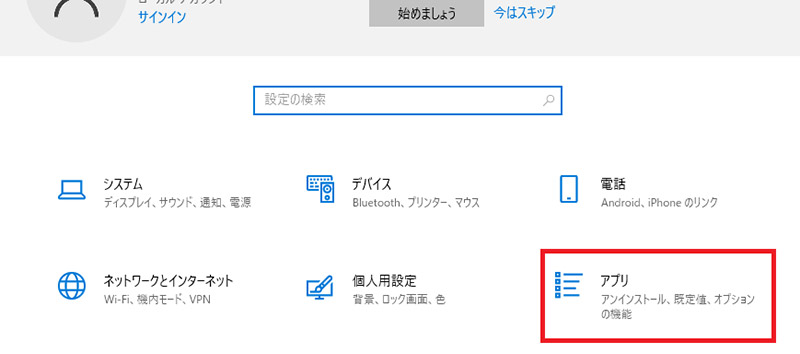
Windows 10の画面左下にある「スタート」をクリックし、「設定」を選択したら、
「アプリ」をクリックする
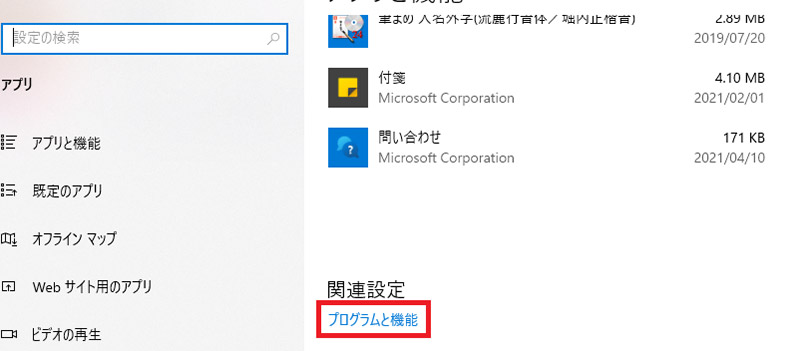
※追記
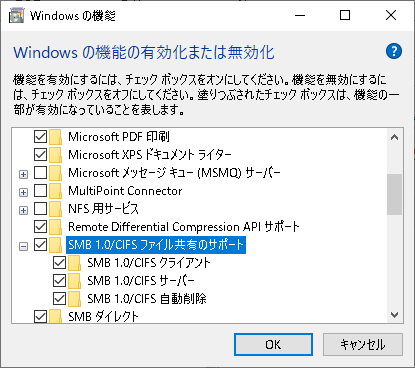
ここを参照
有線は設定が簡単だったのに対して、子機と親機を無線で接続して中継機にする場合は若干設定が面倒です。今回はもともと事務室に備えられていたBuffaloの親機ルータに対して手持ちのAtermの子機を中継機にする必要があったので、自宅で使っているAterm親機にAterm子機を接続する方式に比べて設定に時間がかかりました。Buffalo親機にAterm子機を接続しようとしたところ、親機のAOSSと子機のWPSが連動できず、困って色々と調べた挙句最終的には手動で設定しました。本商品を中継機/子機に設定して親機に接続する|Aterm®WG1200HP3 ユーザーズマニュアル https://www.aterm.jp/function/wg1200hp3/guide/cnv_connect_ap.html
まず電源を切った状態で子機Atermのモード切り替えスイッチをCNV(CONVERTER)モードにします。次に設定画面に入る必要がありますが、CNVモードで設定画面に入るには若干の手間がかかります。
さて、RT(ルータ)モードやBR(ブリッジ)モードと違って、CNVモードはここから普通に電源を入れただけでは管理画面に到達できません。下記のリンクにあるような手順を踏む必要があります。AtermのWEB上の取扱説明書は非常に丁寧ですが、このCNVモードでの設定画面への入り方だけはなかなか見つけにくく、これを見つけるまでに難渋しました。クイック設定Webの使いかた(中継機/子機としてご使用のとき)|Aterm®WG1200HP3 ユーザーズマニュアル https://www.aterm.jp/function/wg1200hp3/guide/quickweb_cnv.html
まず下準備としてPCをLANケーブルを使って有線でAtermに接続しておきます。そのまま電源を投入しただけではAtermにDHCP機能が起動されていないので設定画面にアクセスできませんが、「らくらくスタートボタンを押しながら電源アダプタを接続し、CONVERTERランプが緑点滅したら放す」という手順を踏むことで強制的にDHCPサーバ機能を起動することができるので、これで有線で接続したPCにIPアドレスが割り振られてAterm管理画面へのアクセスが可能となります。PCのブラウザから 192.168.1.245 を開きます。
一度設定画面に入ってしまえばそこからは簡単です。本商品の設定を変更する|Aterm®WG1200HP3 ユーザーズマニュアル https://www.aterm.jp/function/wg1200hp3/guide/cnv1.html
設定画面で親機のSSIDとパスワードを入力すれば自動的に再起動されて接続が完了しています。親機の周波数、子機の周波数に応じて有線接続帯域を設定すると、適切な中継機モードに設定されます。また中継機のIPアドレスをDHCP割り当てではなく手入力で設定することもできます(今回はルータを192.168.x.254、子機1を192.168.x.253、子機2を192.168.x.252としました)。
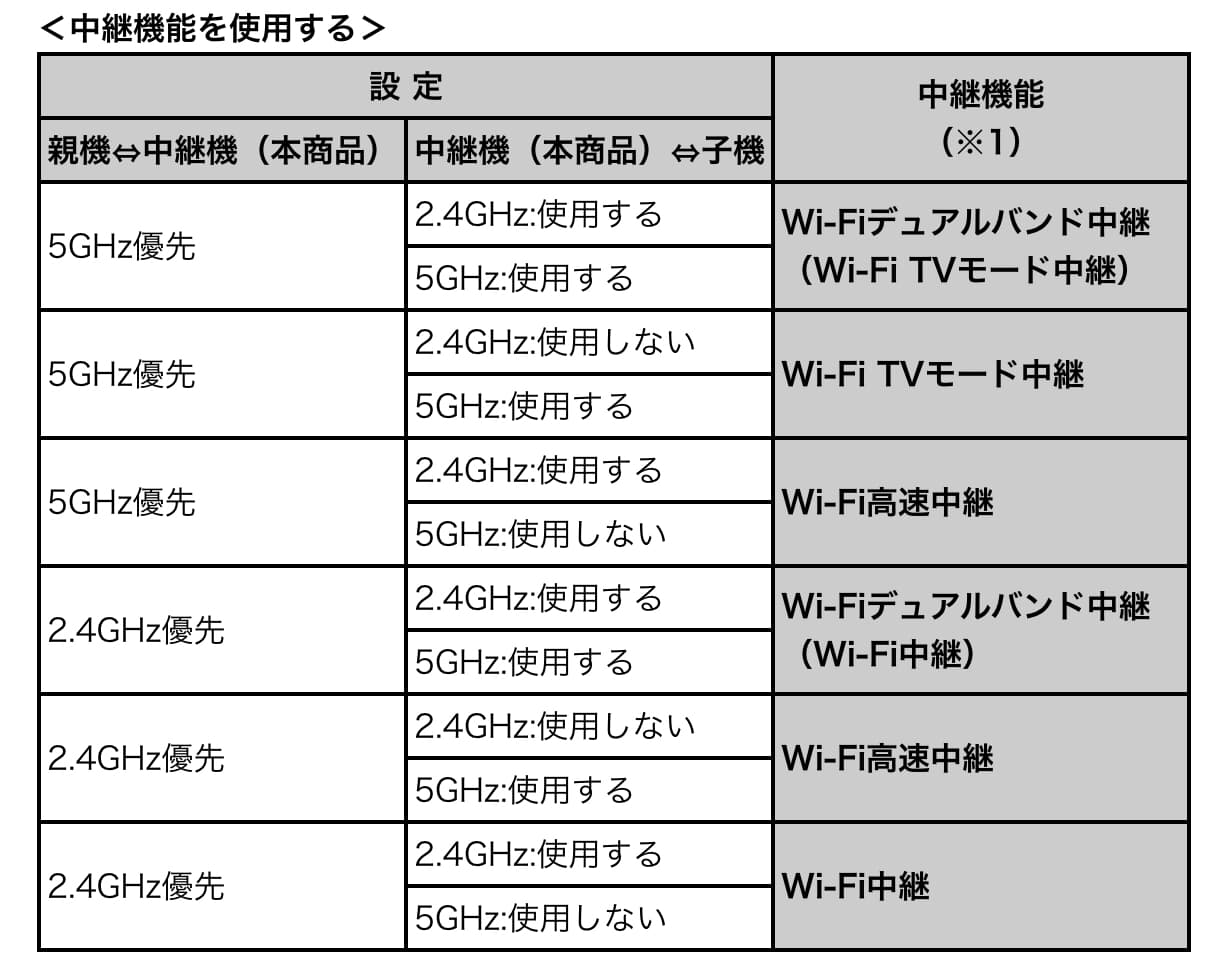
Amazon | NEC Aterm WG1200HP3 [無線LANルーター/867+300Mbps] 親機単体 (11ac対応) 型番:PA-WG1200HP3 | Aterm | パソコン・周辺機器 通販 NEC Aterm WG1200HP3 [無線LANルーター/867+300Mbps] 親機単体 (11ac対応) 型番:PA-WG1200HP3がパソコン・周辺機器ストアでいつでもお買い得。当日お急ぎ便対象商品は、当日お届け可能です。アマゾン配送商品は、通常配送無料(一部除く)。 https://amzn.to/2QmZm3s
11月 8th, 2022 by admin | No Comments »※バックグラウンドアプリOFF
設定→プライバシー→バックグランドアプリ→全部OFF
※透過OFF
設定→個人用設定→色→透過効果→OFF
タイトルとウィンドウの境界線チェックon
※視覚効果
システム詳細設定
パフォーマンス優先するにする
・アイコンの代わりに縮小版を表示する
※スタートアップの整理
※onedriveを無効に
4月 25th, 2022 by admin | No Comments »下記サイトを参考に問題をチェック
https://www.alpha.co.jp/blog/202012_02
USB-Cコネクタから充電されなくなった。
試しに電源ボタンを15秒押してみたらなおった。
以前使用していたFtimeeditが使用できなくなったため
タイムスタンプの変更できるフリーソフトを探した。
以前はWindows10でも使えていたが使えなくなたことに最近気がついた。
SkTimeStamp
https://sourceforge.net/projects/stefanstools/files/SKTimeStamp/
プロパティから編集できるので結構便利。
ただし2100年と設定したらタイムスタンプが表示されなくなったw
2030年で設定したら表示された。
1. オプションの「プレーヤー」>履歴で「最近開いたファイルの履歴を保存」にチェックを入れる
2. 「DVDの再生位置を記憶」と「ファイルの再生位置を記憶」にチェックを入れる。
このサイトみて解決。最初に指紋認証とか登録してはだめだね https://snow-white.cocolog-nifty.com/first/2017/09/windows-10-de2d.html3月 11th, 2021 by admin | No Comments »